目次
はじめに
Thunderbirdを使用していると、「あれっ!?今使っているバージョンって、いくつだっけ?」と気になることがあります。
普段、あまり気にしないところではありますが、トラブル対応する際にはバージョン確認は大事です。
確認方法はとても簡単なので、さっそく見ていきましょう。
現在使用しているバージョンの確認方法
Thunderbirdを起動し、「ヘルプ」メニューの「トラブルシューティング情報」をクリックします。
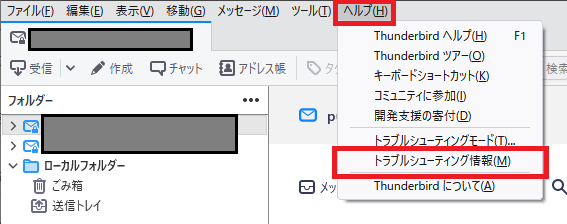
「バージョン」欄に記載されている数字が、今現在使用しているThunderbirdのバージョンになります。
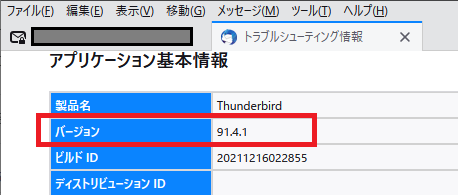
今回でしたら、バージョン「91.4.1」ですね。
確認方法は、非常に簡単でした。
ご参考情報
Thunderbirdに関連するコンテンツについて、一部ご紹介します。
Thunderbirdをダークモードに変更する
Thunderbirdをダークモードに変更したい場合は、下記のコンテンツもご参考にしてください。
ダークモードはカッコイイと思います。
purpledice.jp


Thunderbirdをダークモードに設定変更する簡単な方法について|ダークモード
はじめに Thunderbirdのテーマをデフォルトのまま使用していると、だんだん飽きてくることがあります。 そんなときは、テーマを変更して気分転換しましょう。 ディスプレイ...
ThunderbirdのGmailアカウントに2段階認証を設定する方法
セキュリティのことを考慮し、2段階認証を設定する企業も増えてきました。
Thunderbirdに登録しているGmailアカウントを、2段階認証に対応させる方法について記載しました。
purpledice.jp


ThunderbirdでGmailの2段階認証を設定する方法
Thunderbirdに既存のGmailアカウントを追加し、2段階認証を設定する手順を初心者向けに解説します。Gmail側での2段階認証の有効化から、Thunderbirdでの認証設定まで、具体...
Thunderbirdのメールアカウントを削除する簡単な方法
不要となったメールアカウントを削除する簡単な方法について、コンテンツを用意しました。
こちらもどうぞ、ご参考にしてください。
purpledice.jp


Thunderbirdでメールアカウントを削除する方法:簡単手順ガイド
Mozilla Thunderbirdで不要になったメールアカウントを削除する手順を初心者向けに解説します。アカウント設定から削除までの具体的な手順を、画像付きでわかりやすく説明...
まとめ
現在使用しているThunderbirdのバージョンを確認する方法は、非常に簡単だったと思います。
普段、あまり気にすることが少ないですが、トラブル対応の際は該当端末のバージョンを確認することが大事だと思います。
ご参考になれば幸いです。

コメント